
pe系统怎么制作,构建高效概述文章的秘诀
时间:2025-01-13 来源:网络 人气:
亲爱的电脑小白们,你是否曾经遇到过电脑系统崩溃,无法启动的尴尬局面?别担心,今天我要来告诉你一个神奇的技能——如何制作PE系统!有了这个技能,你就可以轻松应对各种电脑故障,让你的电脑焕然一新。接下来,就让我带你一起走进PE系统的制作世界吧!
一、PE系统是什么?
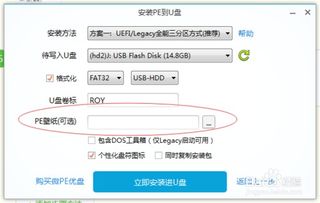
PE系统,全称Windows Preinstallation Environment,即Windows预安装环境。它是一个基于Windows操作系统的最小化环境,可以在没有安装系统的情况下启动电脑,进行系统安装、分区、备份、恢复等操作。简单来说,PE系统就像是一个“急救包”,关键时刻能帮你解决电脑的“疑难杂症”。
二、制作PE系统的准备工作
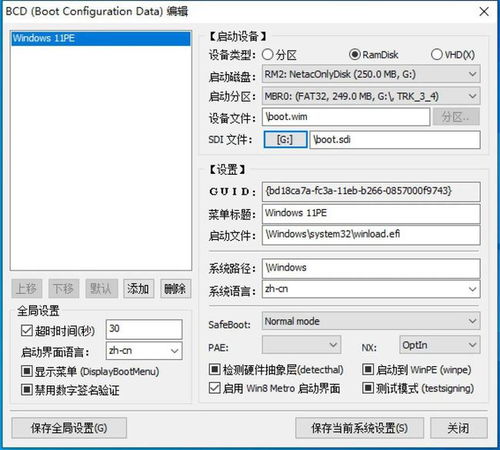
1. U盘:选择一个容量大于8GB的U盘,确保U盘有足够的空间来存储PE系统文件。
2. PE系统镜像:从官方网站或其他可靠来源下载PE系统的ISO镜像文件。目前市面上比较流行的PE系统有微PE、老毛桃、电脑维修助手PE等。
3. 烧录软件:选择一款可靠的烧录软件,如Rufus、Etcher等。
三、制作PE系统的步骤

1. 格式化U盘:将U盘插入电脑,右键点击U盘,选择“格式化”,选择NTFS格式,点击“开始”进行格式化。
2. 下载PE系统镜像:从官方网站或其他可靠来源下载PE系统的ISO镜像文件,并保存在计算机中。
3. 选择烧录软件并安装:从推荐的烧录软件中选择一款进行安装。
4. 烧录PE系统到U盘:
- 打开烧录软件,插入U盘,选择正确的U盘驱动器。
- 加载PE系统ISO镜像文件,点击“开始”或“烧录”按钮。
- 等待烧录完成,烧录过程中不要拔掉U盘。
四、使用PE系统
1. 插入U盘:将制作好的PE系统U盘插入需要使用的计算机。
2. 设置计算机从U盘启动:
- 开机时按下F2、F10、Del等键进入BIOS设置界面。
- 在启动顺序选项中,将U盘设置为第一启动项。
- 保存设置并重启电脑。
3. 进入PE系统:
- 电脑从U盘启动后,会自动进入PE系统。
- 在PE系统中,你可以进行系统安装、分区、备份、恢复等操作。
五、注意事项
1. 制作PE系统前,请确保U盘中的数据已备份,以免数据丢失。
2. 烧录过程中,请不要拔掉U盘,以免损坏U盘。
3. 在PE系统中进行操作时,请谨慎操作,以免造成数据丢失。
4. 如果你在制作PE系统或使用PE系统时遇到问题,可以查阅相关教程或寻求专业人士的帮助。
六、
制作PE系统虽然需要一些准备工作,但过程并不复杂。掌握了这个技能,你就可以轻松应对电脑故障,让你的电脑焕然一新。快来试试吧,相信你一定会爱上这个神奇的技能!
相关推荐
教程资讯
教程资讯排行













